Automatyczne przejścia w PowerPoint to kluczowy element profesjonalnych prezentacji. Pozwalają na płynne przechodzenie między slajdami bez konieczności ręcznego klikania. Proces ich tworzenia jest prosty i intuicyjny. Wystarczy kilka kliknięć, by ożywić swoją prezentację. W tym artykule pokażemy, jak krok po kroku ustawić automatyczne przejścia w różnych wersjach PowerPoint.
Niezależnie od tego, czy korzystasz z PowerPoint 2007, 2010 czy 2013, proces jest podobny. Kluczem jest znalezienie odpowiedniej zakładki, wybór efektu i ustawienie czasu. Dzięki tym prostym krokom, Twoja prezentacja nabierze profesjonalnego charakteru i będzie się wyświetlać płynnie, bez Twojej ingerencji.
Kluczowe wnioski:- Automatyczne przejścia oszczędzają czas i profesjonalizują prezentację
- Proces ustawiania jest podobny w różnych wersjach PowerPoint
- Należy wybrać zakładkę "Animacje" lub "Przejścia", zależnie od wersji
- Można dostosować efekt, styl, prędkość i dźwięk przejścia
- Ustawienia można zastosować do pojedynczych lub wszystkich slajdów
- Po wprowadzeniu zmian należy zapisać prezentację
Automatyczne przejścia w PowerPoint: Dlaczego warto je stosować?
Automatyczne przejścia w PowerPoint to klucz do profesjonalnej prezentacji. Ułatwiają płynne przechodzenie między slajdami, eliminując potrzebę ręcznego klikania. Oszczędzają czas i pozwalają skupić się na treści wystąpienia. Dodatkowo, nadają prezentacji dynamiczny charakter, utrzymując uwagę odbiorców.
- Profesjonalny wygląd prezentacji
- Oszczędność czasu podczas wystąpienia
- Płynność i spójność przekazu
- Zwiększenie zaangażowania odbiorców
- Możliwość dostosowania do tempa mówienia
Znajdowanie opcji przejść: Różnice między wersjami PowerPoint
Lokalizacja opcji przejść różni się w zależności od wersji PowerPoint. W PowerPoint 2007 szukaj zakładki "Animacje", natomiast w wersjach 2010 i 2013 znajdziesz je pod "Przejścia". Mimo różnic w interfejsie, funkcjonalność pozostaje podobna.
| Wersja PowerPoint | Lokalizacja opcji przejść |
| 2007 | Zakładka "Animacje" |
| 2010 i 2013 | Zakładka "Przejścia" |
Nawigacja w PowerPoint: Gdzie szukać zakładek i opcji?
Po otwarciu prezentacji, spójrz na górny pasek menu. Zakładka z opcjami przejść znajduje się zwykle między "Wstawianie" a "Animacje". Kliknij ją, aby otworzyć panel z dostępnymi efektami i ustawieniami.
W panelu znajdziesz różnorodne opcje. Możesz wybierać efekty, ustawiać czas trwania przejścia oraz dodawać dźwięki. Wszystko to pozwala na pełną kontrolę nad dynamiką prezentacji.
Czytaj więcej: Jak zmienić wzorzec slajdu w PowerPoint: 7 prostych kroków
Krok 1: Wybór efektu przejścia dla idealnej prezentacji
Efekty przejść między slajdami to kluczowy element dynamicznej prezentacji. PowerPoint oferuje szeroki wybór, od prostych przenikań po bardziej złożone animacje. Wybierając efekt, kieruj się tematyką prezentacji i jej profesjonalnym charakterem. Pamiętaj, że czasem mniej znaczy więcej - proste przejścia mogą być bardziej efektywne.
- Przenikanie
- Rozsuwanie
- Obracanie
- Rozproszenie
- Kształt zegara
- Morfing (dostępny w nowszych wersjach)
Dostosowywanie efektów: Jak stworzyć unikalne przejścia?
PowerPoint pozwala na personalizację efektów przejść. Możesz regulować prędkość, kierunek czy intensywność efektu. Eksperymentuj z różnymi opcjami, aby znaleźć idealne ustawienia dla swojej prezentacji.
Kreatywne podejście do przejść może znacząco wpłynąć na odbiór prezentacji. Łącz różne efekty, dostosowuj je do treści slajdów. Pamiętaj jednak, by zachować umiar - zbyt wiele efektów może rozproszyć uwagę odbiorców.
Krok 2: Ustawianie czasu trwania przejść między slajdami
Czasowe zmiany slajdów PowerPoint to kluczowy element płynnej prezentacji. Standardowo, czas przejścia ustawiony jest na 1 sekundę. Możesz go jednak dostosować, klikając na opcję "Czas trwania" w panelu przejść. Pamiętaj, że zbyt długie przejścia mogą znużyć odbiorców.
Synchronizacja przejść: Jak dopasować czas do treści?
Synchronizacja przejść z treścią jest kluczowa dla efektywnej prezentacji. Pozwala na płynne prowadzenie narracji i utrzymanie uwagi odbiorców.
Dla slajdów z dużą ilością tekstu, ustaw dłuższy czas przejścia. Przy slajdach z grafikami czy krótkimi hasłami, krótsze przejścia będą bardziej dynamiczne. W przypadku slajdów z animacjami, zsynchronizuj czas przejścia z czasem trwania animacji dla najlepszego efektu.
Krok 3: Zastosowanie przejść do wielu slajdów jednocześnie
Automatyzacja prezentacji PowerPoint to nie tylko ustawianie pojedynczych przejść. Możesz zaoszczędzić czas, stosując te same efekty do wielu slajdów jednocześnie. To szczególnie przydatne w długich prezentacjach. Wystarczy wybrać grupę slajdów, a następnie zastosować wybrane przejście. Oto jak to zrobić:
- Zaznacz grupę slajdów w panelu miniatur
- Wybierz efekt przejścia z dostępnych opcji
- Ustaw czas trwania i inne parametry dla wszystkich zaznaczonych slajdów
Spójność prezentacji: Dlaczego warto ujednolicić przejścia?
Spójne przejścia tworzą profesjonalny wygląd prezentacji. Ujednolicone efekty pomagają utrzymać uwagę odbiorców na treści, a nie na zmieniających się efektach. Konsekwentne stosowanie tych samych przejść buduje poczucie harmonii i płynności.
Istnieją jednak sytuacje, gdy warto zróżnicować przejścia. Na przykład, przy zmianie tematu lub wprowadzaniu kluczowej informacji, inny efekt może podkreślić ważność momentu. Używaj takich wyjątków z umiarem, aby nie zaburzyć ogólnej spójności prezentacji.
Krok 4: Testowanie i dostosowywanie automatycznych przejść
Testowanie automatycznych przejść PowerPoint to kluczowy etap. Uruchom tryb pokazu slajdów i obserwuj, jak działają przejścia. Zwróć uwagę na płynność, tempo i ogólny efekt wizualny. Dostosuj ustawienia, jeśli coś nie działa zgodnie z oczekiwaniami.
| Element | Optymalne ustawienie |
| Czas trwania przejścia | 0,5-1,5 sekundy |
| Efekt | Spójny z tematyką |
| Dźwięk | Opcjonalnie, stonowany |
Płynność prezentacji: Jak uniknąć typowych błędów?
Najczęstsze problemy to zbyt długie lub zbyt krótkie przejścia. Mogą one rozpraszać uwagę lub powodować, że slajdy zmieniają się zbyt szybko, uniemożliwiając przyswojenie treści.
Aby uniknąć tych błędów, dostosuj czas przejść do ilości treści na slajdzie. Używaj prostych efektów dla profesjonalnych prezentacji. Unikaj przesadnych animacji, które mogą odwracać uwagę od głównego przekazu. Regularnie testuj prezentację, aby upewnić się, że przejścia działają płynnie i nie zakłócają narracji.
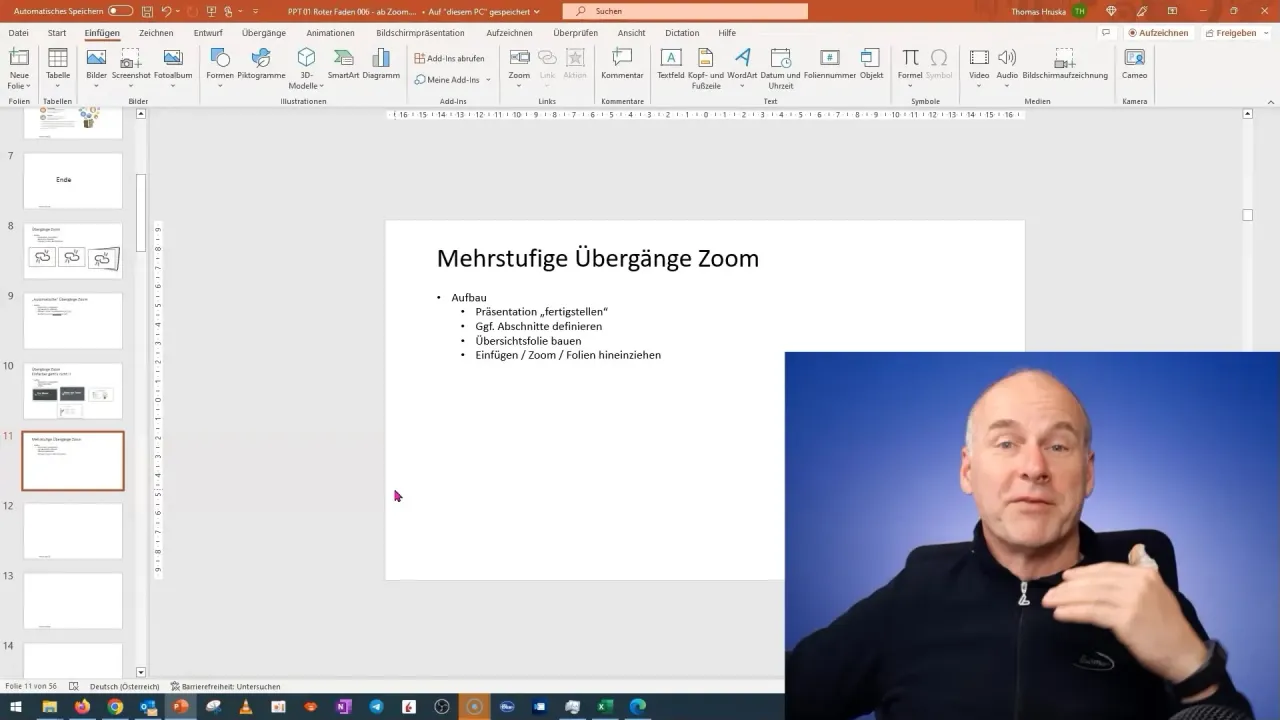
Krok 5: Zapisywanie prezentacji z automatycznymi przejściami
Zapisanie prezentacji z ustawieniami animacji w prezentacji jest kluczowe dla zachowania wprowadzonych zmian. Kliknij "Plik", a następnie "Zapisz" lub użyj skrótu Ctrl+S. Upewnij się, że zapisujesz w formacie .pptx, który obsługuje wszystkie zaawansowane funkcje. Przed zamknięciem programu, zawsze sprawdź, czy zmiany zostały zapisane.- Regularnie zapisuj zmiany podczas pracy
- Używaj funkcji automatycznego zapisywania
- Twórz kopie zapasowe ważnych prezentacji
- Sprawdź ustawienia przejść po zapisaniu i ponownym otwarciu
Kompatybilność: Jak zapewnić działanie na różnych urządzeniach?
Kompatybilność to częsty problem przy prezentacjach z automatycznymi przejściami. Różne wersje PowerPoint mogą inaczej interpretować niektóre efekty. Starsze komputery mogą mieć trudności z płynnym odtwarzaniem zaawansowanych animacji.
Aby zapewnić uniwersalność, wybieraj standardowe efekty przejść. Testuj prezentację na różnych urządzeniach przed ważnym wystąpieniem. W razie wątpliwości, przygotuj wersję z prostszymi przejściami jako kopię zapasową. Pamiętaj, że treść jest ważniejsza niż efekty specjalne.
Automatyczne przejścia: klucz do profesjonalnej prezentacji
Automatyczne przejścia w PowerPoint to potężne narzędzie, które może znacząco podnieść jakość Twojej prezentacji. Jak pokazaliśmy w artykule, proces ich tworzenia jest prosty i intuicyjny, niezależnie od wersji programu. Od wyboru odpowiedniego efektu, przez ustawienie czasu trwania, aż po zastosowanie przejść do wielu slajdów jednocześnie - każdy krok ma znaczenie dla końcowego efektu.
Pamiętaj, że kluczem do sukcesu jest umiar i spójność. Zbyt wiele efektów może rozproszyć uwagę odbiorców, podczas gdy dobrze dobrane i zsynchronizowane przejścia podkreślą profesjonalizm Twojej prezentacji. Regularne testowanie i dostosowywanie ustawień pozwoli Ci osiągnąć optymalny rezultat.Wreszcie, nie zapomnij o kwestiach technicznych. Prawidłowe zapisanie prezentacji i sprawdzenie jej kompatybilności z różnymi urządzeniami zapewni, że Twoja ciężka praca nie pójdzie na marne. Stosując się do wskazówek z tego artykułu, stworzysz prezentację, która nie tylko będzie wyglądać profesjonalnie, ale także skutecznie przekaże Twoje przesłanie.





